如何擷取影片畫面,另存成 JPG 或 GIF 圖檔?
當我們使用Windows Media Player來播放影片時,如果看到一個相當有趣或喜歡的畫面,想要把這畫面抓下來變成JPG圖檔的話,該怎麼做呢?
如果你有安裝KMPlayer的話,KMPlayer播放器已經內建了影片畫面擷取功能,只要按一下〔Ctrl〕+〔A〕組合鍵,就可以把當時正在播的畫面給抓下來。如果你並不使用KMPlayer播放器的話,那使用微軟Windows內建的Windows Media Player播放器來播影片時,一樣可以抓取畫面唷!只不過,要先設定一下你的電腦。
以下分為三個步驟,必須依照順序來做:
一、調整顯示卡「硬體加速」,兼容畫面擷取功能
二、用〔Print Screen〕按鍵來抓畫面
三、在「小畫家」軟體中貼上畫面,另存圖檔
一、調整顯示卡「硬體加速」,兼容畫面擷取功能
如果不使用軟體內建的螢幕擷取功能,而採用Windows自己的〔Print Screen〕功能的話,一定得要先做以下的顯示卡設定。我們必須先關閉一部分顯示卡的「硬體加速」功能,讓Windows內建的桌面擷取功能可以正常運作。
不過說真的,為什麼一定要先取消一部分硬體加速功能,才能讓〔Print Screen〕按鍵正常抓畫面,這我也真的不清楚。只是依照前人所傳承下來的小技巧來做,為甚麼這樣做有效,因為不是這方面的專業,還有待其他專家來解答一下。
第1步 首先在桌面任意處按一下滑鼠右鍵,再點選【內容】。
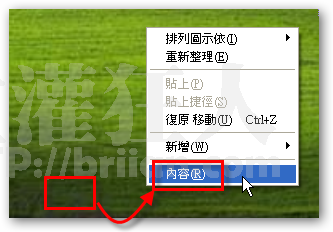
第2步 出現「顯示 內容」視窗後,先切換到〔設定值〕功能頁面,再按一下〔進階〕按鈕。
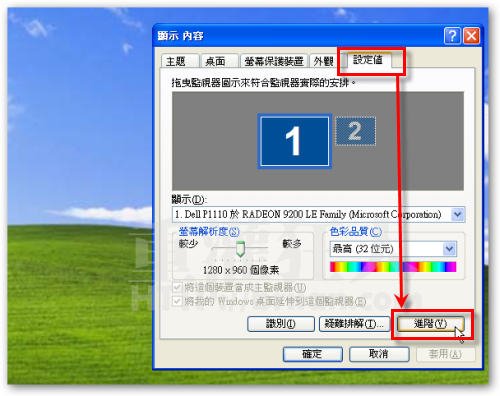
第3步 接著切換到〔疑難排解〕功能頁面,然後移動〔硬體加速〕中的橫桿,將他調整到左邊數來第三格的位置,也就是「停用所有DirectDraw、Direct3D加速,和游標、進階繪圖加速。用此設定來修正以DirectX加速的嚴重應用程式問題」這個選項。設定好後,再按下〔確定〕。
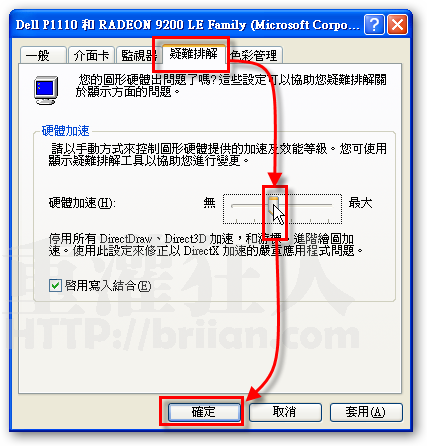
二、用〔Print Screen〕按鍵來抓畫面
做好上面的設定之後,接著便可開始抓螢幕畫面囉。用Windows Media Player播放軟體來開啟你要播放的影片,開啟影片之後,在你要抓畫面的時候,按一下鍵盤上的〔PtrScr〕按鍵,也就是「Print Screen」功能。這個〔PtrScr〕按鍵通常會在鍵盤上〔F12〕按鍵的右邊或附近。
[gads]

〔PtrScr〕這按鍵的功能就是用來抓取螢幕畫面用的,當你按一下之後,Windows系統會自動將目前畫面存在記憶體中,等我們將此畫面貼上到小畫家或其他繪圖軟體後,便可另存新檔出來。
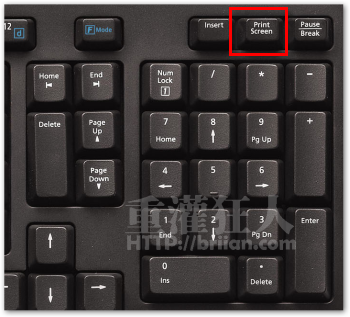
本文章節:
一、調整顯示卡「硬體加速」,兼容畫面擷取功能
二、用〔Print Screen〕按鍵來抓畫面
三、在「小畫家」軟體中貼上畫面,另存圖檔
 翻頁閱讀 »
翻頁閱讀 »
感謝您詳細的教學 ^_^
重開一次影片就會有了~
可是調整了第三格以後,播放器就無法播影片了,沒有影片出現,怎樣去抓圖呢?
有人會遇到這個情況碼?
太強了
我第一次用就是沒去設定
然後圖居然跟我的影像跑
等我的影片檔關掉,抓下來的圖就變成一片黑了
這樣設定好就不會了
一點小撇步….解決我莫大的煩惱阿))))
我的筆電不允許我更改加速器><
還有其他抓圖的辦法嗎?
試了的結果…
連影像都播不出來
親愛的大大,網路上有flash介面播放歌曲,如何可以下載該網頁歌曲,有工具可用嗎?
唔 用CTRL+A是可以抓圖
但是想請問大大
抓的圖都存到哪啦…=ˇ=
謝謝大大提供的方法噢
prt scr, 有這個嗎?
謝謝你的教導,設定上一切ok
只是我的筆記型電腦找不到你說的”Print Screen”的鍵
麻煩…還有哪個鍵才是呢?
只看見”scroll” “pause” “insert”
奇怪?我試著不使用修改設定去播放影片
以上的方法算挺方便的.不過.使用修改設定後,播放影片會
變的略為粗糙.且拍出的圖片畫質也會差一些.
(若遇到無法下載的影片.只能認命的用了!)^^;
因為print screen沒法抓directX (direct draw)顯示的畫面
硬體加速取消之後windows改用一般的gdi方式繪圖
所以就抓的到啦
to 小歪 , 就是這個問題呀,不知道為什麼得條那邊的設定,才可以正常抓影片哩
不好意思讓你為了我一個小小的問題而另開主題
清楚的講解,真的感謝
以前沒有設定顯卡,抓出來的圖貼到小畫家上都是一片黑。
感謝大大解惑